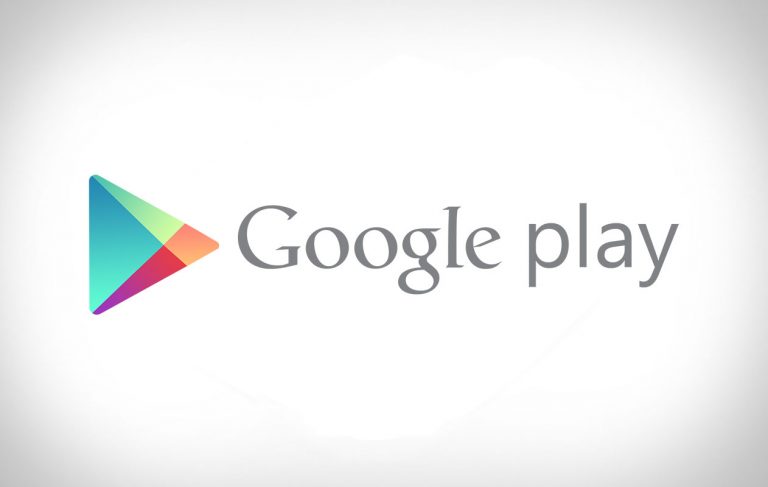Как заблокировать Instagram с помощью FaceID без взлома?
Несмотря на то, что WhatsApp для iPhone позволяет заблокировать приложение с помощью Face ID, я все же хочу, чтобы это было разрешено в других приложениях. Например, я широко использую Instagram и хотел бы, чтобы личные сообщения были заблокированы FaceID. Поскольку нет собственного FaceID для блокировки вашего Instagram, у нас есть следующая лучшая вещь. Давайте заблокируем Instagram с помощью FaceID или любого другого приложения для iOS.
Приложения, которые изначально реализуют FaceID / TouchID
FaceID и TouchID обычно зарезервированы для приложений, связанных с конфиденциальностью, таких как WhatsApp, Authy, LastPass, Edison Email и другие банковские приложения. Встроенная интеграция делает удобный доступ к приложениям в частном порядке. Однако это не единственный способ защитить ваши приложения паролем, я недавно нашел обходной путь, который позволяет вам поставить пароль на любое приложение, использующее время экрана.
Как заблокировать Instagram с помощью FaceID?
Чтобы заблокировать Instagram или любое другое приложение с FaceID, мы собираемся использовать ярлык, созданный пользователем @буррито. Он работает так же, как и другие приложения для блокировки приложений, которые вы видите на устройствах Android, но работает без каких-либо уловок. Однако есть один недостаток. Когда вы открываете приложение после активации блокировки FaceID, до отображения экрана блокировки требуется от одной до двух секунд. Поскольку он запускается с помощью Siri Shortcut, он не такой простой, как встроенная блокировка в WhatsApp, но все же работает.
Программы для Windows, мобильные приложения, игры - ВСЁ БЕСПЛАТНО, в нашем закрытом телеграмм канале - Подписывайтесь:)
Настройка FaceID для Instagram
Затем установите два ярлыка на свой iPhone по ссылке AppDefense а также AuthKit. Эти два ярлыка работают вместе, чтобы обеспечить полную функциональность FaceID любому приложению. Чтобы упростить процесс установки, сначала установите AppDefense.

Ярлык поможет вам настроить FaceID в первый раз. Следуйте инструкциям ниже, чтобы настроить ярлык на вашем iPhone.
Вам будет предложено выбрать приложение, для которого вы установите аутентификацию FaceID. Нажмите «Выбрать», чтобы открыть список приложений. В этой статье я бы выбрал Instagram. Но этот обходной путь должен работать с любым приложением iOS, установленным на вашем iPhone. Процесс такой же.

Выбрав Instagram, нажмите «Продолжить» и перейдите к следующему экрану. Теперь введите имя приложения «Instagram», чтобы не запутаться при установке этого ярлыка для нескольких приложений.

Теперь один ярлык готов, и мы переходим к настройке следующего. В приложении «Ярлыки» коснитесь только что установленного ярлыка «AppDefense». Вам будет предложено настроить AuthKit, нажмите OK, чтобы продолжить.

Здесь вас попросят установить числовой код доступа, который пригодится, если вы не можете пройти аутентификацию с помощью FaceID. Выберите пароль по вашему выбору и включите FaceID. Однако, если у вашего iPhone есть TouchID, он автоматически обнаружит это и предложит вам включить TouchID.

Вы можете решить, хотите ли вы, чтобы ярлык отображал уведомление и воспроизводил звуковой сигнал при каждой успешной аутентификации, когда вы попадаете в App Store. Вы можете пропустить его.

Теперь мы почти закончили, и нам просто нужно установить триггер для запуска ярлыка каждый раз, когда мы открываем приложение Instagram. В приложении «Ярлыки» коснитесь вкладки «Автоматизация» внизу и создайте новую автоматизацию, нажав кнопку «+» в правом верхнем углу. Нажмите «Создать персональную автоматизацию», чтобы продолжить.

Выберите «Открыть приложение» в разделе «Настройки» и выберите «Instagram» из списка приложений. Это был бы наш триггер, и всякий раз, когда вы открывали приложение Instagram, он запускал ярлык.

Нажмите кнопку «Добавить действие» на странице и найдите «Ярлык выполнения».

Теперь коснитесь серой кнопки быстрого доступа рядом с «Выполнить» и добавьте «AppDefense».

Автоматизация готова, коснитесь «Далее», чтобы перейти на следующую страницу, коснитесь переключателя рядом с «Спрашивать перед запуском» и выключите его.

Это позволит автоматизировать бесперебойную работу без вашего активного участия каждый раз. Нажмите Готово, чтобы закончить.

Окончательный вердикт
Это все, что вам нужно сделать, чтобы все заработало. Теперь каждый раз, когда вы открываете приложение Instagram, оно будет показывать белый экран-заставку. Он подтвердит вашу личность с помощью FaceID. Этот ярлык по-прежнему является обходным решением и выглядит не так хорошо, как встроенная интеграция, но работает полностью. Тем не менее, автоматизация запускается через одну секунду после нажатия на приложение Instagram, поэтому вы все равно сможете видеть главный экран приложения Instagram. Но это не позволит вам открыть приложение, пока вы не аутентифицируетесь с помощью своего лица или пароля. Как вы думаете? Позвольте мне знать в комментариях ниже.
Программы для Windows, мобильные приложения, игры - ВСЁ БЕСПЛАТНО, в нашем закрытом телеграмм канале - Подписывайтесь:)